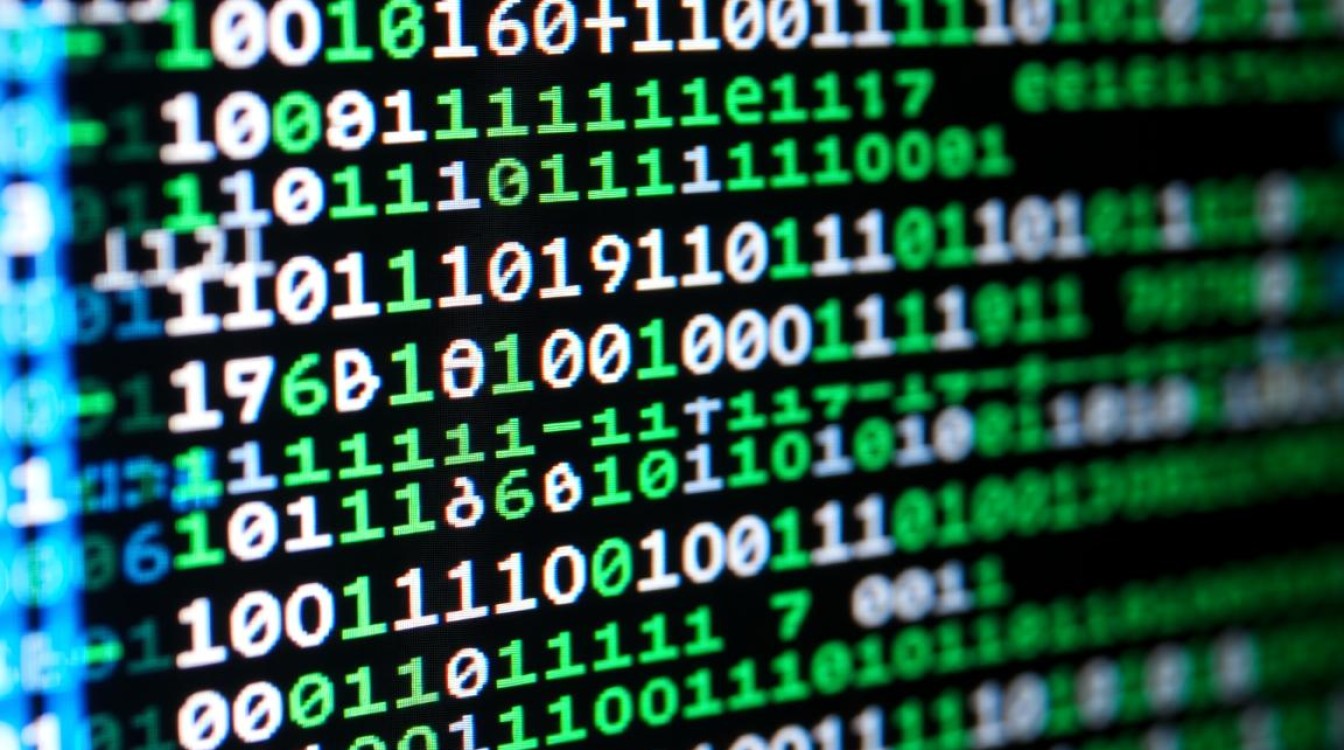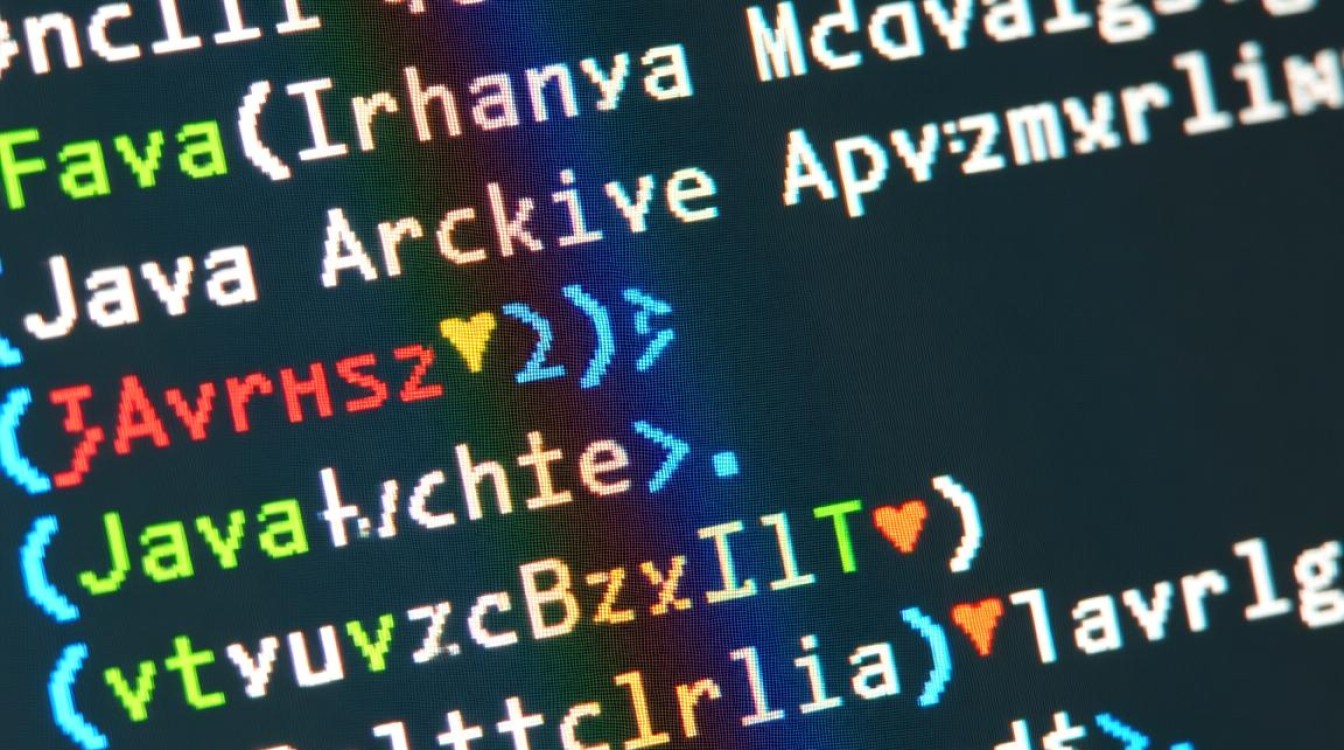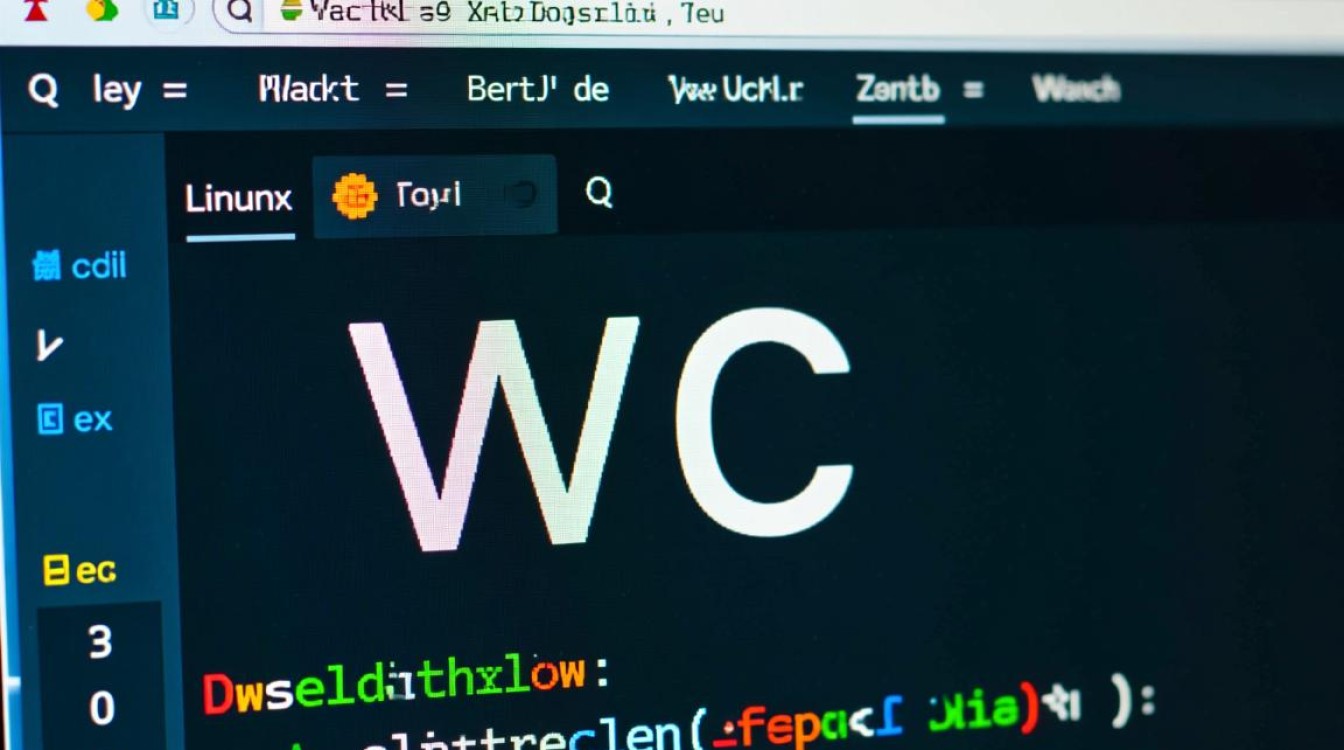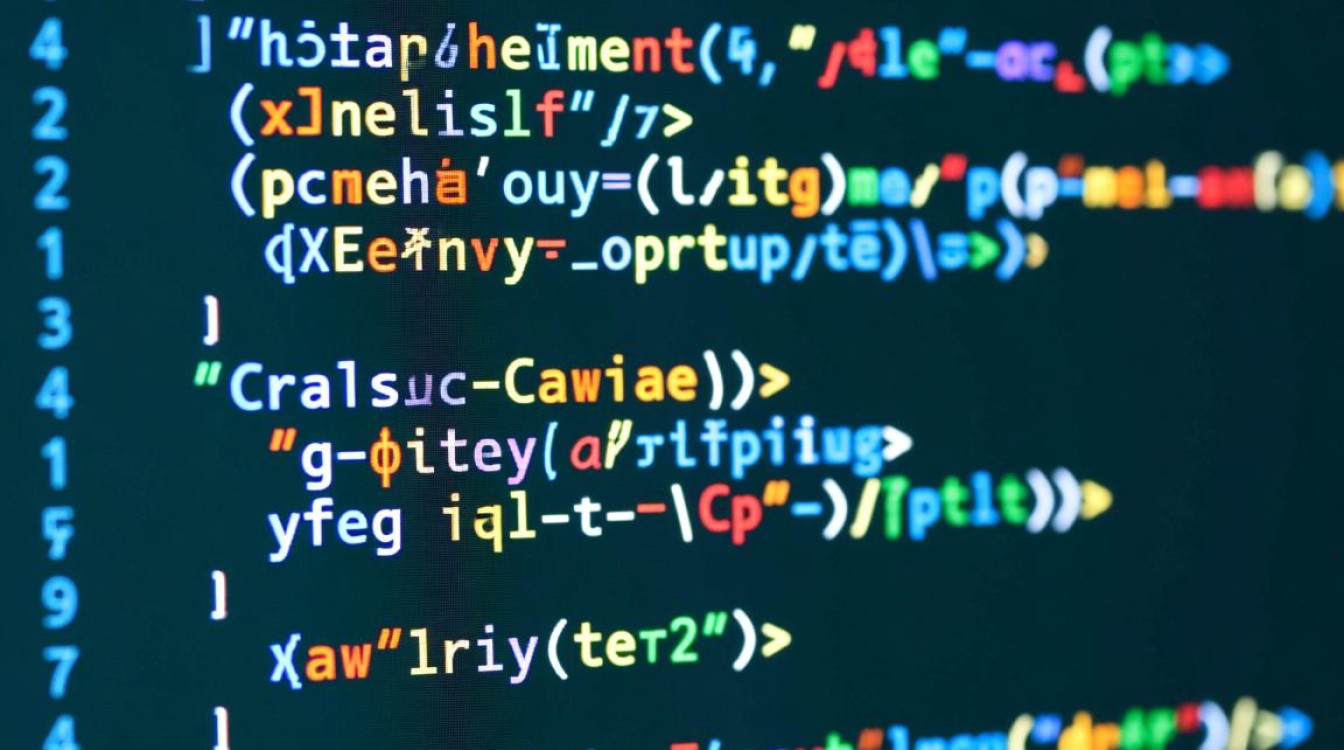在 Linux 系统管理中,查看系统核心(Kernel)信息是日常运维和故障排查的基础操作,Linux Core 作为操作系统的核心,负责管理硬件资源、提供系统调用接口以及运行关键服务,掌握查看核心信息的方法,不仅能帮助管理员了解系统当前状态,还能在性能优化、安全加固及问题诊断中发挥关键作用,本文将详细介绍通过命令行工具查看 Linux Core 的多种方式,涵盖核心版本、配置参数、模块加载及运行时状态等关键信息。

查看核心版本信息
核心版本是系统最基础的身份标识,通常包含发行版、内核版本号、编译时间及编译器信息等,以下是几种常用查看方法:
使用 uname 命令
uname 是最轻量级的系统信息查看工具,通过不同选项可获取核心版本细节:
uname -r:仅显示核心 release 版本,15.0-88-generic,15.0为主版本号,88为修订版本,generic表示通用发行版。uname -a:显示所有核心信息,包括主机名、内核版本、架构、操作系统名称等,
Linux ubuntu-server 5.15.0-88-generic #99-Ubuntu SMP Mon Oct 9 15:08:43 UTC 2023 x86_64 x86_64 x86_64 GNU/Linux
查看 /proc/version 文件
/proc 是虚拟文件系统,version 文件记录了核心版本的详细信息,包括编译用户、编译时间及 GCC 版本:
cat /proc/version
输出示例:
Linux version 5.15.0-88-generic (buildd@lcy01-amd64-015) (gcc (Ubuntu 11.4.0-1ubuntu1~22.04) 11.4.0, GNU ld (GNU Binutils for Ubuntu) 2.38) #99-Ubuntu SMP Mon Oct 9 15:08:43 UTC 2023
使用 hostnamectl 命令(适用于 systemd 系统)
hostnamectl 可同时显示操作系统及内核版本,适合现代 Linux 发行版:
hostnamectl | grep "Kernel"
输出示例:
Kernel: 5.15.0-88-generic
查看核心配置参数
内核在编译时会生成配置文件(.config),记录了所有启用的功能、模块选项及编译参数,运行时可通过以下方式查看当前核心的配置状态:
查看 /boot/config-$(uname -r) 文件
该文件存储了当前运行内核的完整配置,适用于大多数发行版:
cat /boot/config-$(uname -r)
查找是否启用了 CONFIG_IPV6 支持时,可通过 grep CONFIG_IPV6 /boot/config-$(uname -r) 查看,输出 CONFIG_IPV6=m 表示以模块方式启用。

使用 sysctl 命令查看运行时参数
sysctl 用于查看和修改内核运行时参数,参数存储在 /proc/sys/ 目录下:
- 查看所有参数:
sysctl -a - 查看特定参数:
sysctl net.ipv4.ip_forward,若输出net.ipv4.ip_forward = 1,表示已开启 IP 转发。
实时查看核心参数变化
通过 watch 命令可监控核心参数的动态变化,
watch -n 1 'sysctl net.ipv4.tcp_congestion_control'
每秒刷新一次 TCP 拥塞控制算法的当前值。
查看已加载的核心模块
Linux 内核采用模块化设计,驱动程序和文件系统等功能以模块(.ko 文件)形式动态加载,查看模块信息有助于排查硬件兼容性问题或确认功能是否启用。
使用 lsmod 命令
lsmod 列出当前已加载的所有模块及其依赖关系,输出三列分别为模块名、内存占用及依赖模块:
lsmod | grep nvidia
可快速查找 nvidia 模块是否加载及其依赖项。
查看 /proc/modules 文件
/proc/modules 是 lsmod 的数据来源,记录了模块的详细信息,包括加载状态、内存使用及引用计数:
cat /proc/modules
使用 modinfo 查看模块详情
modinfo 可显示模块的版本、作者、许可证及参数等元数据:
modinfo ext4
输出示例:
filename: /lib/modules/5.15.0-88-generic/kernel/fs/ext4/ext4.ko
version: 1.46.5
license: GPL
srcversion: ...

动态加载与卸载模块
临时加载模块(需 root 权限):
sudo modprobe probe_module_name
卸载模块:
sudo modprobe -r probe_module_name
查看核心运行时状态
内核在运行时会持续记录系统资源使用、进程调度、中断处理等状态信息,通过 /proc 文件系统可实时查看:
CPU 与内存状态
/proc/cpuinfo:显示 CPU 架构、核心数、频率及特性(如是否支持虚拟化):cat /proc/cpuinfo | grep "model name"
/proc/meminfo:详细记录内存总量、可用量、交换区使用情况:free -h # 更直观的内存使用摘要
进程与调度信息
/proc/slabinfo:显示内核 slab 分配器内存使用情况,用于分析内存泄漏:cat /proc/slabinfo | head -20
/proc/stat:记录 CPU 时间统计(用户态、内核态、空闲等),可用于计算 CPU 使用率:grep "cpu " /proc/stat
中断与 I/O 状态
/proc/interrupts:显示各 CPU 核心的中断请求(IRQ)分配情况:cat /proc/interrupts | grep -E "CPU|Eth"
/proc/diskstats:记录磁盘 I/O 统计信息,包括读取/写入次数、延迟等:cat /proc/diskstats | grep sda
查看核心日志与错误信息
内核运行时产生的日志可通过 dmesg 工具查看,适用于硬件故障、驱动加载失败等场景的诊断。
使用 dmesg 查看内核环形缓冲区
- 查看所有日志:
dmesg,默认按时间倒序显示内核启动以来的所有消息。 - 过滤关键信息:
dmesg | grep -i error # 查看错误信息 dmesg | grep -i usb # 查看 USB 设备相关日志 dmesg -T # 显示可读时间戳
- 限制输出行数:
dmesg -n 1(仅显示紧急消息)或dmesg | tail -50(显示最近 50 条日志)。
通过 journalctl 查看系统日志( systemd 系统)
journalctl 是 systemd 的日志管理工具,可过滤内核日志:
journalctl -k # 仅显示内核日志 journalctl -p err # 查看优先级为 err 及以上的日志 journalctl -b -p err # 查看本次启动以来的错误日志
核心版本升级与回滚
查看核心版本后,若需升级或回滚,可通过以下操作实现(以 Ubuntu 为例):
查看可安装的核心版本
apt list --upgradable | grep linux-image
安装新核心
sudo apt update && sudo apt install linux-image-$(uname -r)-generic
回滚核心版本
若新版本出现兼容性问题,可通过 dpkg 回滚:
sudo apt list --installed | grep linux-image sudo apt install linux-image-旧版本号
核心版本管理工具对比
| 工具 | 适用场景 | 优点 | 缺点 |
|---|---|---|---|
apt |
Debian/Ubuntu 系统升级 | 自动依赖管理 | 需要联网 |
yum/dnf |
RHEL/CentOS 系统升级 | 离线包支持 | 配置较复杂 |
make menuconfig |
编译自定义内核 | 高度灵活 | 需要源码和编译环境 |
查看 Linux Core 信息是系统管理的基础技能,通过 uname、/proc、sysctl、dmesg 等工具,可全面掌握核心版本、配置、模块及运行状态,在实际操作中,需根据场景选择合适的命令:快速查看版本用 uname -r,分析性能问题用 /proc/stat 和 dmesg,排查硬件故障用 lsmod 和 /proc/interrupts,熟练运用这些工具,能有效提升系统运维效率和故障排查能力。